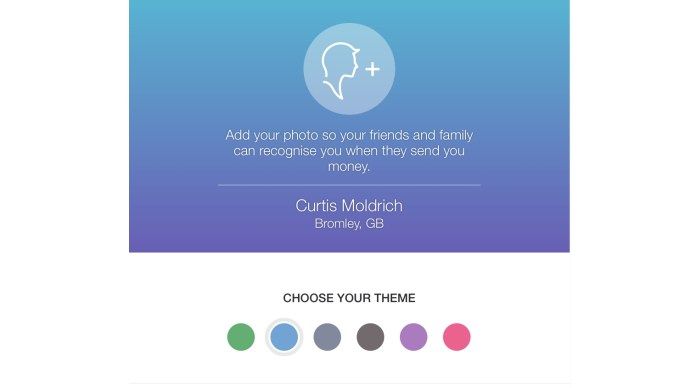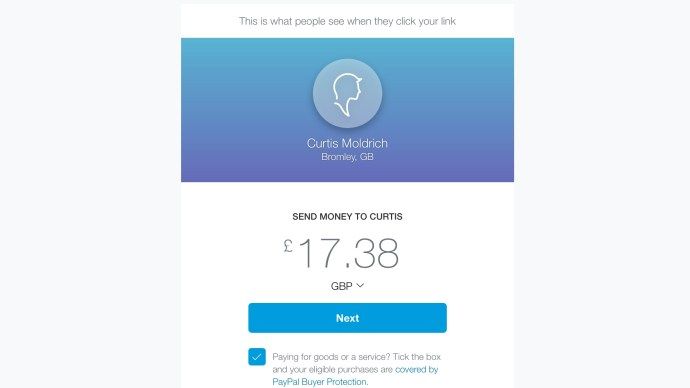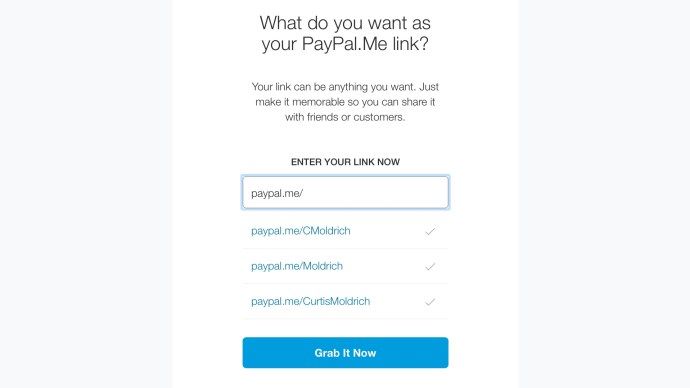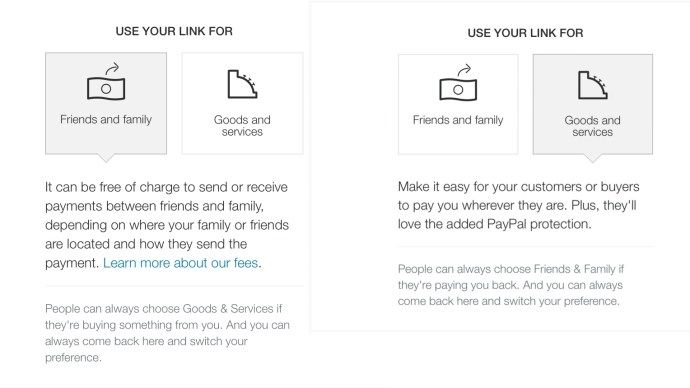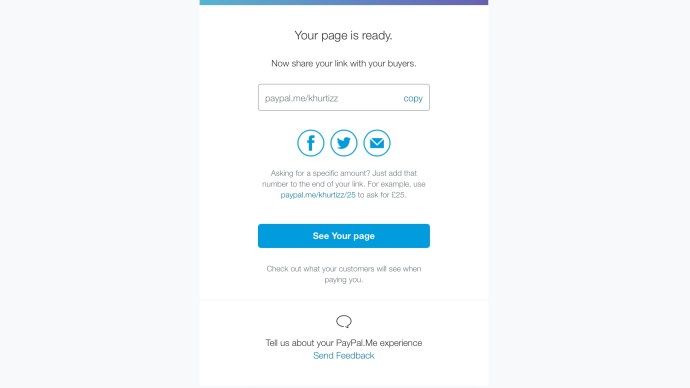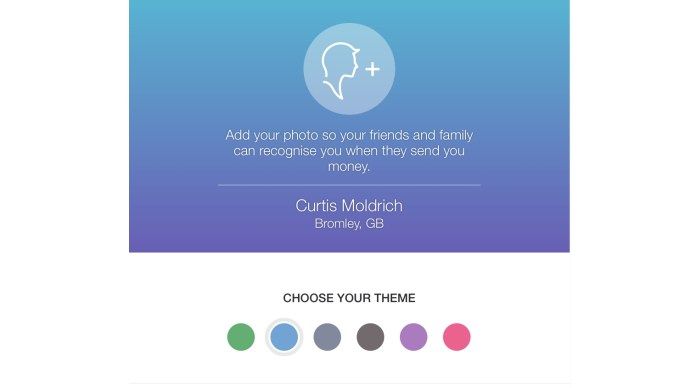Annunciato ieri, Paypal.me consente transazioni rapide e semplificate tra utenti e aziende senza un codice di ordinamento o un numero di conto in vista. Tutto ciò che serve è un account PayPal esistente.

Se vuoi saldare una bolletta senza problemi o hai bisogno di una soluzione ordinata per la tua attività di freelance, continua a leggere.
Come utilizzare PayPal.me
- Per richiedere un pagamento, gli utenti devono prima configurare un account e quindi inviare a un destinatario il proprio URL di pagamento univoco. Questo collegherà a una pagina di pagamento unica per transazioni facili e veloci.
- Per aggiungere un importo, è sufficiente compilare la casella sulla pagina, assicurandosi di selezionare la valuta corretta.
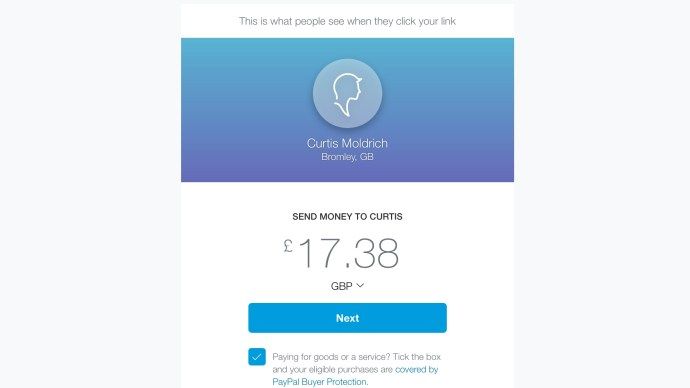
- Per velocizzare ulteriormente le cose, l'invio di un URL modificato con un importo aggiunto compilerà automaticamente anche l'importo da pagare. Ad esempio, l'invio paypal.me/khurtizz/25 inizialmente richiederà un pagamento di £ 25.
- Se l'account a cui stai pagando è personale, puoi fare clic su Avanti, ma se stai pagando per un prodotto o servizio, fai clic sulla casella intitolata Pagamento di merci o un servizio. Ciò significa che sarai coperto dall'ampia copertura di PayPal Programma di protezione dell'acquirente.
Come configurare PayPal.me
- Per prima cosa, visita il Pagina di registrazione PayPal.me . Ti verrà chiesto di selezionare un nome utente univoco e PayPal fornirà anche un elenco di possibili utilizzando i tuoi dati esistenti. Una volta che sei soddisfatto della tua scelta, seleziona Grab it Now.
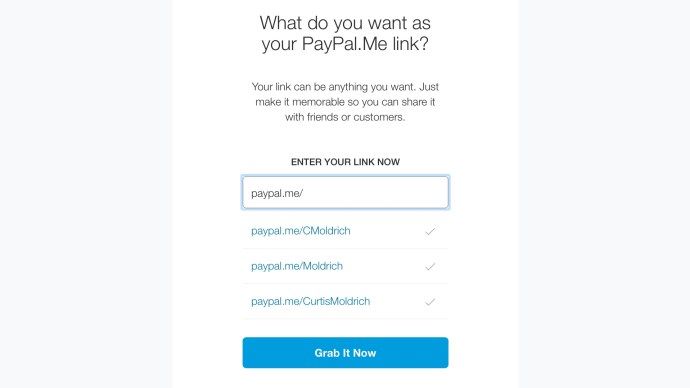
- YTi verrà quindi chiesto di accedere al tuo account esistente o di registrarne uno nuovo. Per creare un nuovo account gratuitamente, visita Pagina di registrazione di PayPal . Se hai già un account, effettua il login.
- Prima di configurare il tuo account, potrai scegliere un account per amici e familiari o per beni e servizi. Mentre il primo account è sufficiente per trasferire denaro tra amici, il secondo è il migliore per coloro che utilizzano PayPal per freelance o per acquistare e vendere merci.
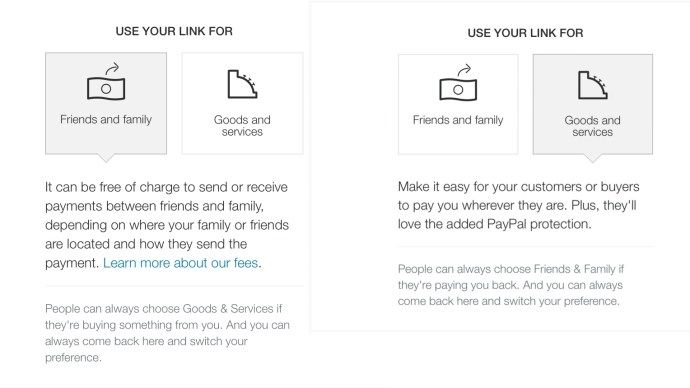
- Un account di beni e servizi viene fornito con l'ulteriore vantaggio di Protezione dell'acquirente o del venditore , ma PayPal addebiterà il 3,4% + 20 centesimi per transazione. Sebbene tu debba scegliere questo durante la registrazione, PayPal.me ti consente di modificare le impostazioni del tuo account in base al pagamento .
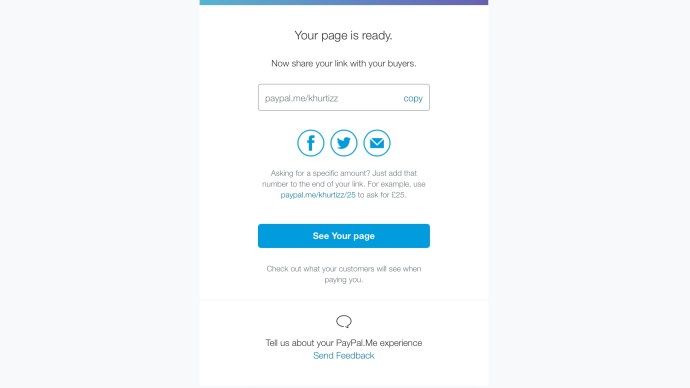
- Paypal.me ti permette anche di personalizzare la tua pagina di pagamento. Puoi selezionare un colore di sfondo e caricare una tua foto potrebbe dare tranquillità ai tuoi amici o clienti quando trasferiscono denaro.